废旧硬盘再利用,让小姐姐们更安全——Vmware黑群晖下的硬盘直通+Raid1转Raid5
文章中所有用到的文件,我全部放在百度网盘中,有需要的可以自行下载
包含 1.03b引导文件(三种格式img+vhd+vmdk)和对应的DSM 6.2系统文件 以及 1.02b引导文件(三种格式img+vhd+vmdk)和对应的DSM 6.17系统文件
1.03b引导文件(三种格式img+vhd+vmdk)和对应的DSM 6.2系统文件
1.02b引导文件(三种格式img+vhd+vmdk)和对应的DSM 6.17系统文件
百度网盘链接:pan.baidu
提取码:lpep
正文:
NAS最近一直很火,不管是暴风二期、蜗牛星际、万由等矿渣还是自行DIY或者白群、威联通,总之都很🔥。
张大妈上也有很多大佬分享了很多文章,从几年前就一直想DIY个NAS,但沉迷网游的自己慢慢就把这事给搁置了。
自从入手Macbook之后,便想着如何更方便的使用Time Machine功能来备份系统。当初手里刚好有一块东芝的RC500,便想着就它吧,但是还要买硬盘盒,还要一直插着,实在不便。至今都没拆那块RC500,放着放着竟然还涨价了……
于是便又想了方案2,华硕GT-AC5300接上枪神2上拆下的1T硬盘也还不错,然而方案还未来得及实施,闲鱼上挂了一段时间的枪神2被下单了。
不会发光的眼睛,一看就是假的
那么只好方案3了,想了想备用机上还有4块1T硬盘,那就虚拟机组个黑群晖吧,顺便住点小姐姐。4块硬盘(我装好黑群晖之后拆下来拍的照,之后按顺序装回去一切正常)
开始之前,先简单说下,目前黑群晖的引导主要是1.02b和1.03b。
基本大部分人都是推荐6.17的系统,1.02b的引导,但几年下来,6.20的系统其实已经很稳定了。如果有了解一些相关知识并且有一定动手能力的话,还是推荐6.20的系统,1.03b的引导文件。
我目前在用的是1.04b的引导,6.22的系统,但这个引导有个问题,很多网卡不识别,就是没有驱动,虽然有办法可以替换驱动来达到识别的目的,但是太复杂,所以还是推荐6.2的系统。
关于引导文件和对应的DSM系统相关下载,其实国外有人做了个工具,后来国内也有人在此工具的基础上修改完善出了一些版本,有需要的可以自行搜索 XPEnology Tool(我分享的网盘链接里也有)
XPEnology Tool的界面:
之所以想写这篇文章,是因为最近一个朋友想用虚拟机做黑群晖,于是我在帮助他的同时,又疏通了下步骤,就此做个记录吧,我尽可能的把因为所以都告诉你们,而不是完全跟着步骤傻瓜式的安装。
虚拟机的安装教程已经很多,就不浪费篇幅了
首先我先说下整体思路,不然一步步的看很容易晕
虚拟机黑群晖的整体思路是:
1-建立一个Linux内核的虚拟机
2-做一个含有引导文件的虚拟硬盘,用来在虚拟机启动的时候模拟群晖设备
3-添加硬盘
我们先说第二步的引导文件
网上的引导文件一般有3种存在方式,img镜像格式、windows虚拟硬盘格式、vmware虚拟硬盘格式
做含有引导文件的虚拟硬盘有2种方式
1-下载img格式的引导文件,利用windows的磁盘管理工具,建立vhd格式的虚拟硬盘,并利用镜像写入工具将img引导文件写入该vhd虚拟硬盘,之后vmware直接加载该虚拟硬盘。
2-下载别人做好的虚拟硬盘。有vhd格式的或者vmdk格式的,其实都一样,没必要非转成vmhd格式
因为新版的vmware是可以直接识别vhd格式的虚拟硬盘的,只需要加载的时候选择所有文件就可以了。
如果选择下载制作好的含有引导文件的虚拟硬盘,则可以跳过下面分割线内制作虚拟硬盘的步骤
如何制作含有引导文件的虚拟硬盘:
我们先下载img格式的引导文件 synoboot.img
Win+R打开 运行 输入cmd,打开命令提示符,输入diskpart进入磁盘工具
依次输入以下命令:
如下图:
第一条命令是创建一个100mb大小的虚拟磁盘,存放在D盘(大小其实50就够)
第二条是 连接这个虚拟磁盘
第三条是创建分区
创建完虚拟硬盘之后,我们要将img引导文件写入该硬盘,一般是借助映像写入工具。
我们先打开 磁盘管理 (右击开始菜单或按下Win+X——选择磁盘管理 或者 Win+R打开运行 输入diskmgmt.msc)
我们会发现 磁盘管理 中多个绿色的硬盘,这个硬盘就是我们刚刚创建好的 虚拟硬盘。
打开映像写入工具,把黑群晖的引导文件 synoboot.img 写入到该虚拟硬盘(驱动器选择我们建好的虚拟硬盘的编号,映像档选择我们下载好的img格式的引导文件)
点开始写入之后
写入完成之后我们再次打开磁盘管理,右击该虚拟硬盘,选择分离VHD
这样我们就制作好了含有引导文件的虚拟硬盘
然后在D盘创建一个文件夹命名为DSM 6.2 用来存放虚拟机(根据自己情况,但不要在要直通的硬盘上建立)
并且将我们创建好的虚拟硬盘拷贝到该文件夹里
那么我们回到第一步——虚拟机的建立
1-创建一个虚拟机
2-选择自定义模式,下一步
3-默认选择Workstation 15.x就可以,然后下一步(当然14.x 13.x也行)
4-我们选择稍后安装系统,然后下一步
5-操作系统选择Linux,内核最新的64位就可以(Linux内核文件选择这里没有严格的要求,选3.x也行 选最新的也行,3.x以上64位的就可以了)
6-虚拟机名称和位置根据自己情况设定,注意不要放在你要直通的硬盘上(如果你打算拿E、F、G、H四块硬盘直通当NAS的存储盘,那么这个虚拟机的位置不要放在这4块盘上)
7-处理器选1即可,核心1-4都可以,具体性能还是看你物理CPU的性能
8-内存根据自己的需要吧,1-4g都是可以的
9-网卡选 使用桥接网络,简单方便,桥接的话是和你的物理机在一个网段
10-I/O控制器,默认即可 LSI Logic(L)
11-硬盘格式选 SATA(A)
12-这里我们选择 使用现有虚拟磁盘 (即我们之前做好的写入了引导文件的虚拟硬盘)
13-选择 浏览 找到我们之前做好的虚拟硬盘文件
14-这里选择我们做好的虚拟硬盘文件(如果没有转化成vmdk格式的话,我们要在 文件名 后面的选框 选择 所有文件 才能看到该文件)
15-选择好之后,我们可以下一步继续
16-这时候会弹出一个对话框,问你是否要将现有虚拟磁盘转换为更新的格式,我们选择 保持现有格式 和 转换 都可以,并不会影响后续的使用
17-这时候我们就已经创建好了含有引导文件盘的虚拟机了,直接点完成就可以了(点完成之后不要立即开启虚拟机)
18-虚拟机搭建好了,就好比我们已经抱了一台群晖回家了,然后就开始添加硬盘了,我们选择 编辑虚拟机设置
19-来到虚拟机的设置界面,我们选择 添加 ,这里便是给群晖加硬盘的地方了
20-我们选择 硬盘 然后 下一步
21-硬盘类型里,我们同样选择 SATA(A),然后 下一步
22-这里我们直接 使用物理硬盘,然后 下一步 ,使用物理硬盘的好处是,我们只需要记住机箱里硬盘连接主板的顺序,如果将来哪块硬盘坏了,直接换掉该硬盘,然后虚拟机里添加一遍新硬盘即可,不用担心数据问题。
23-这一步需要特别注意 设备的选择
设备选择 这里的设备编号是和windows系统下的 磁盘管理 中的硬盘编号是一致的,使用情况 选择 使用整个磁盘
下面这张图,是我已经添加并使用的2块硬盘,我们可以看到编号是1和3
然后我们可以打开windows的 磁盘管理(右击开始菜单或按下Win+X——选择磁盘管理 或者 Win+R打开运行 输入diskmgmt.msc)
我们可以看到这里的磁盘1和磁盘3刚好对应虚拟机中添加硬盘的设备编号
然后我们依次把磁盘4和磁盘5也添加进去
存储分区信息,最好放在我们一开始建立的好DSM 6.2文件夹中,或者根据需求自行更改路径,但不要放在拿来做NAS存储的硬盘中(因为这些硬盘之后会被群晖格式化)
24-硬盘全部添加完成之后点确定就可以了
25-然后就可以打开虚拟机了,出现下图所示,就证明已经设置完成了
26-接下来我们去群晖官网下载Synology Assistant,产品选择 NAS ,型号随意选择就可以了,然后下面我们要选择桌面应用程序
27-安装好 Synology Assistant 后,我们点搜索就可以看到我们创建好的黑群晖了
28-搜索到黑群晖之后,会自动弹出安装程序,选择同意之后开始安装
29-进入安装界面后,我们选择 设置
30-注意!一定要选择 手动安装(目前除了1.04b的引导可以在线安装之外,其余的必须选择手动安装)
31-点 浏览 选择下载好的 对应的 DSM系统文件,开始安装
32-这时候会弹出一个警告,我们勾选之后,点确定 等待安装结束就可以了
安装教程至此结束,后面的是单纯的测试了虚拟机下后续磁盘的添加和RAID类型的更改。
为了测试虚拟机下直通物理硬盘会不会对后续添加硬盘和改变raid模式造成影响,所以一开始我只直通了2块硬盘组了RAID1模式,当另外2块硬盘添加完成之后,进入 存储管理员 已经可以选择 更改RAID类型 了。
新添加的2块硬盘已经可以选择使用了
删除数据
确认更改类型,RAID1转换为RAID5
之后开始漫长的转换过程,基本睡一觉就解决了
睡醒之后,转换完成,一切正常
4块硬盘raid5模式大概是最合适的选择,只损失了一块硬盘的容量,却得到了数据安全,小姐姐们不用担心突然失踪了。


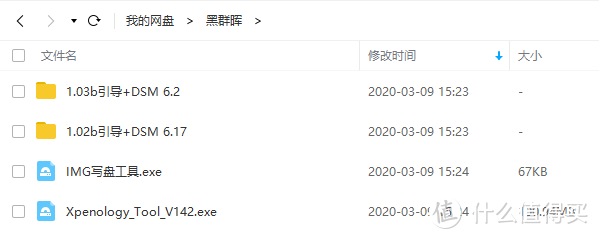
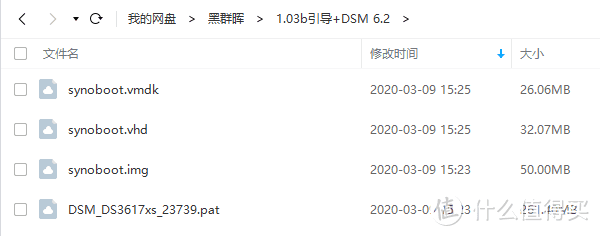
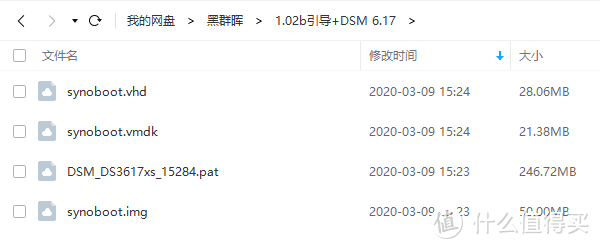



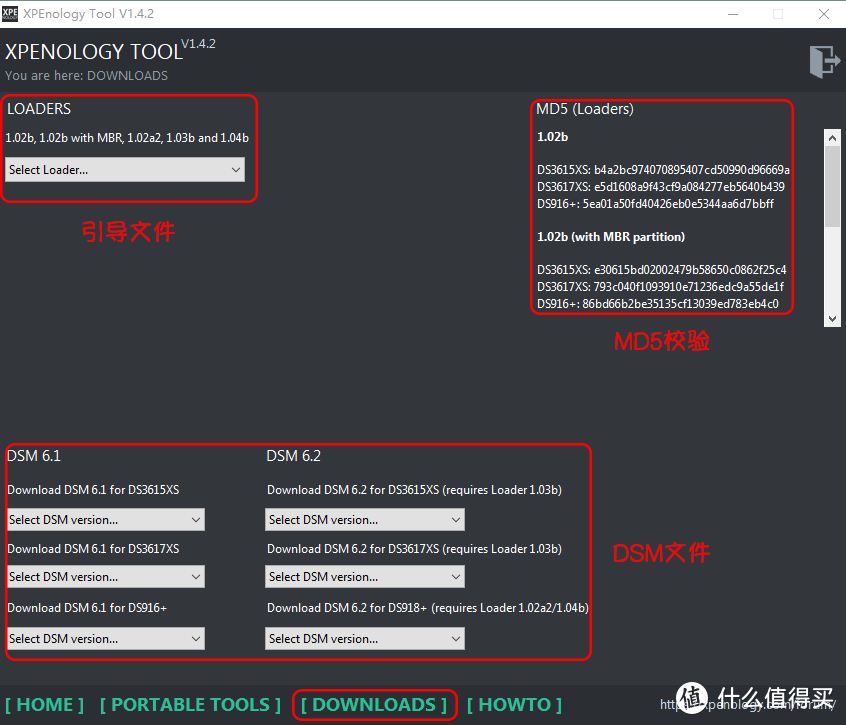
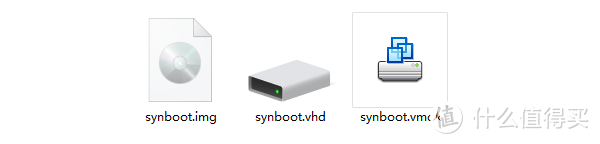
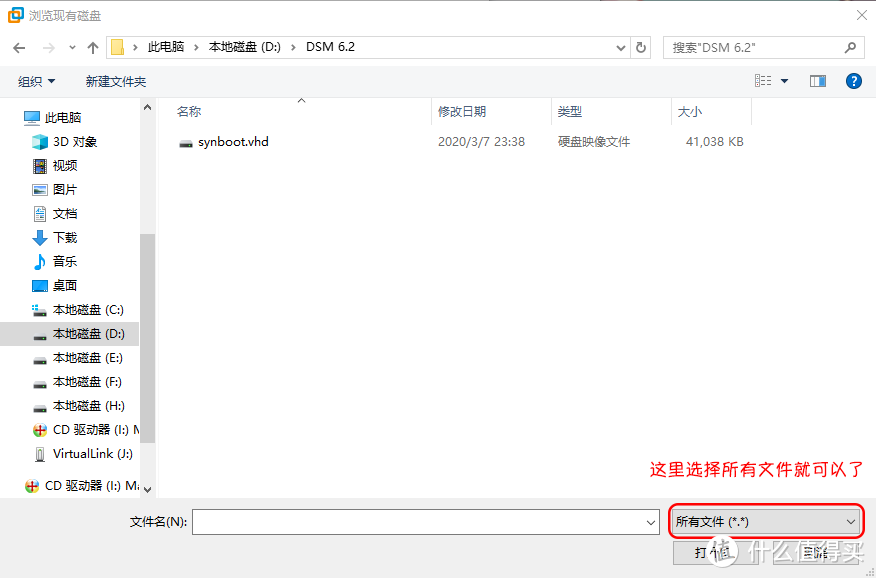
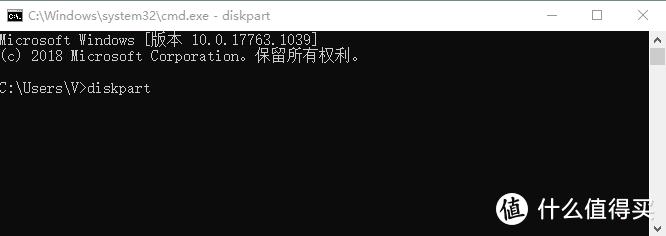
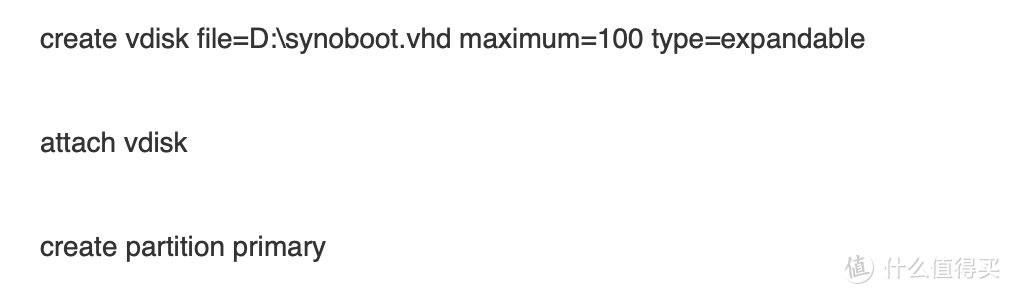
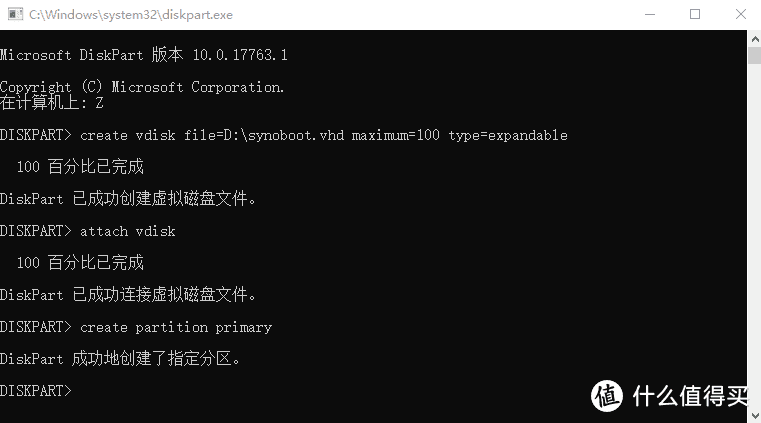
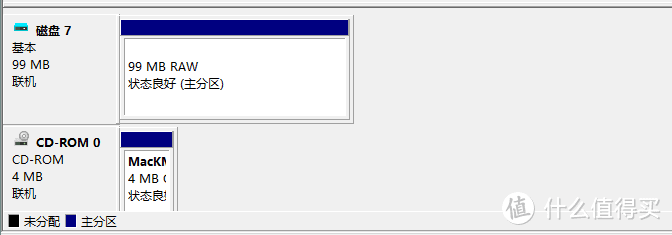
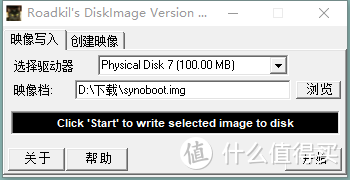
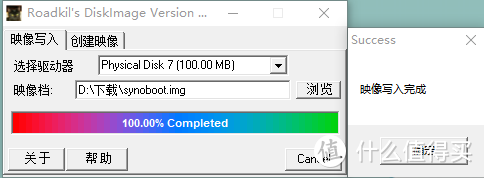
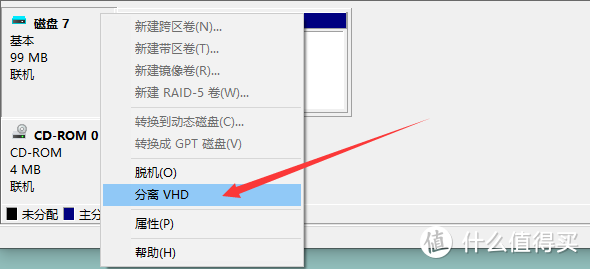
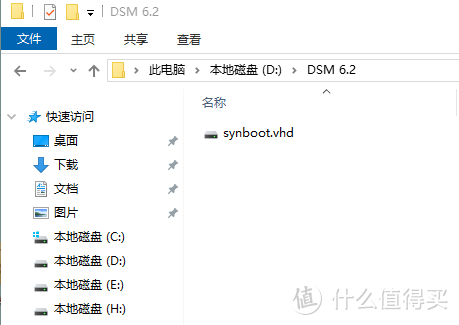
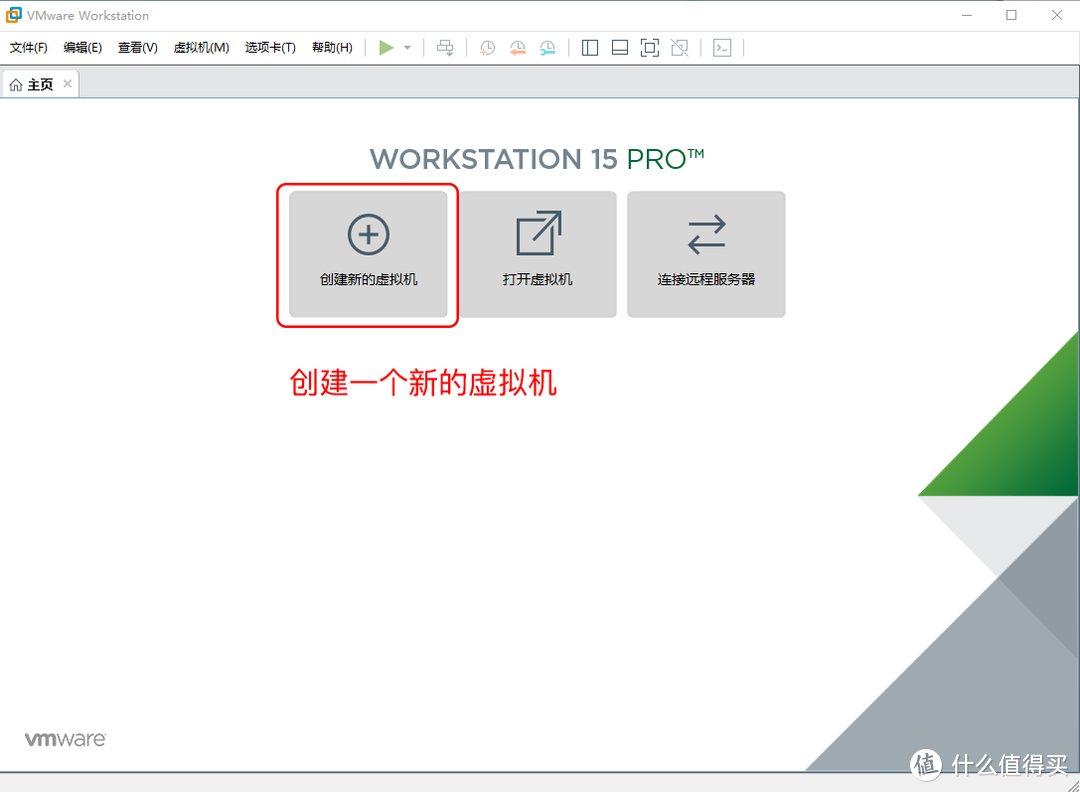
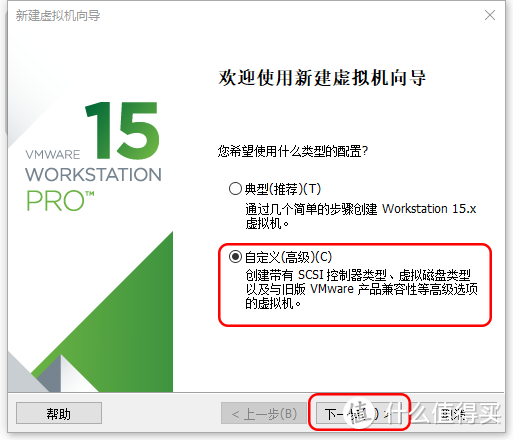
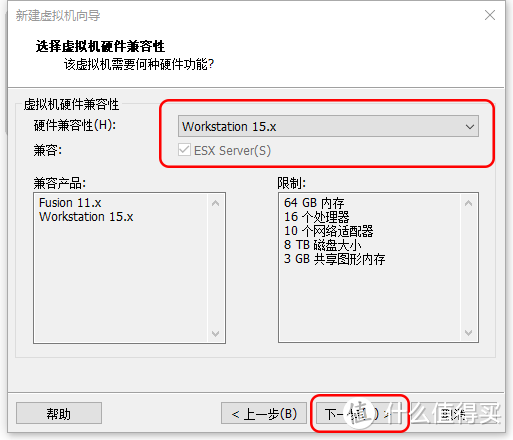
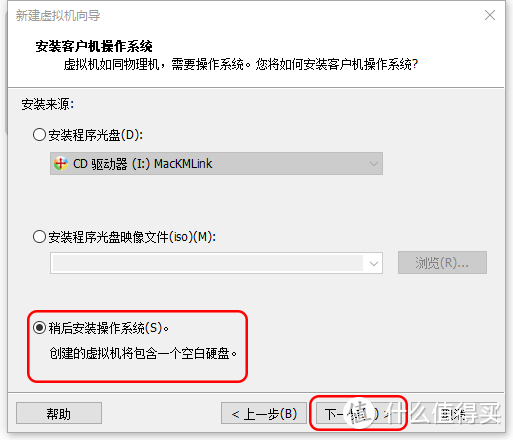
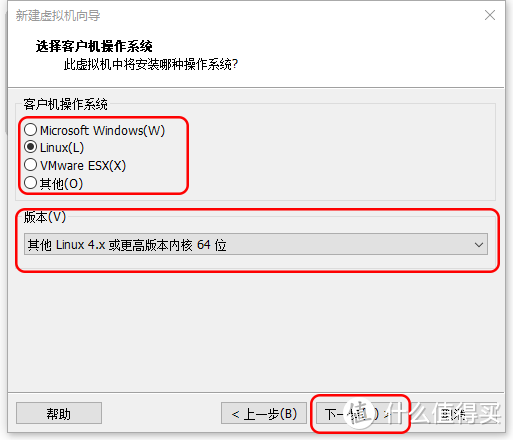
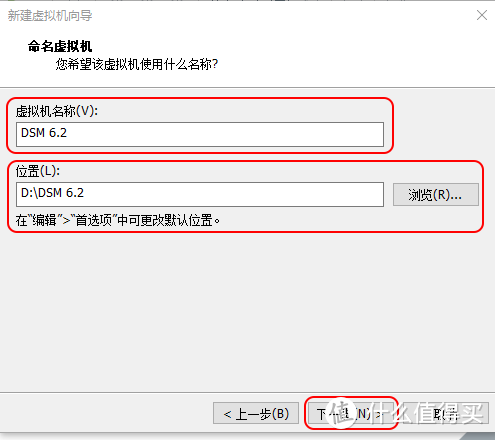
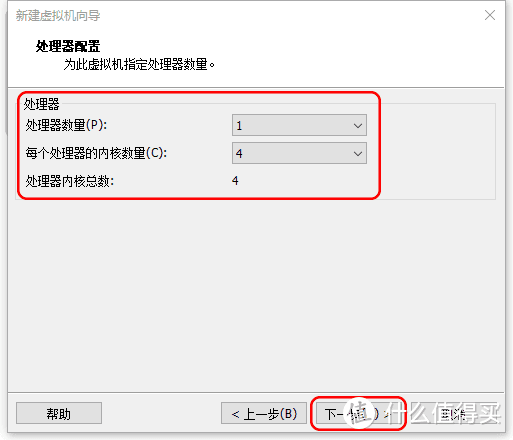
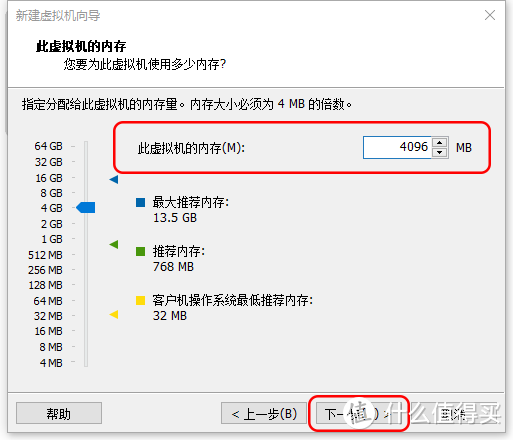
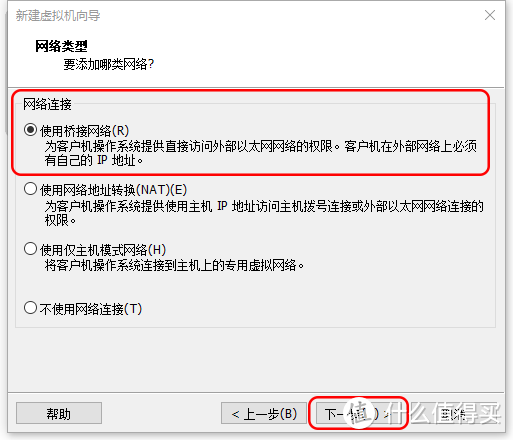
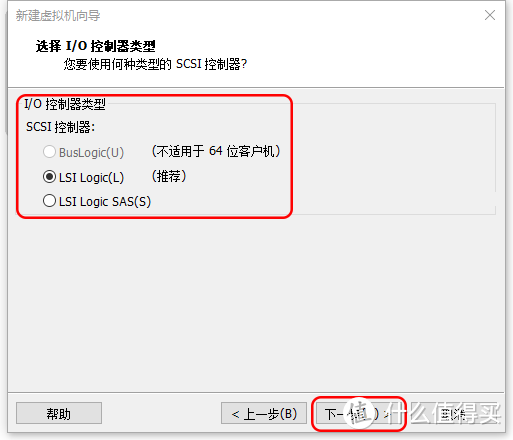
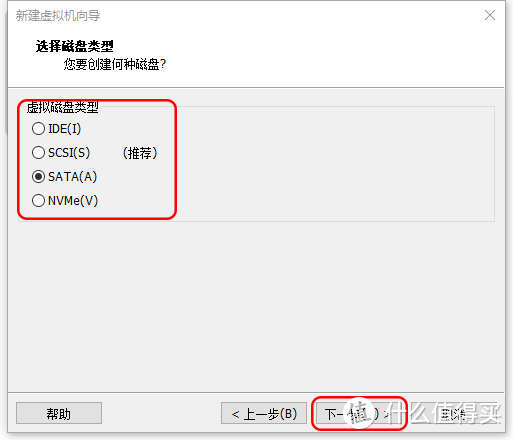
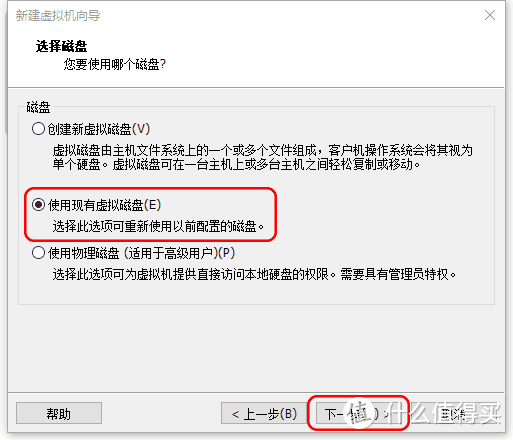
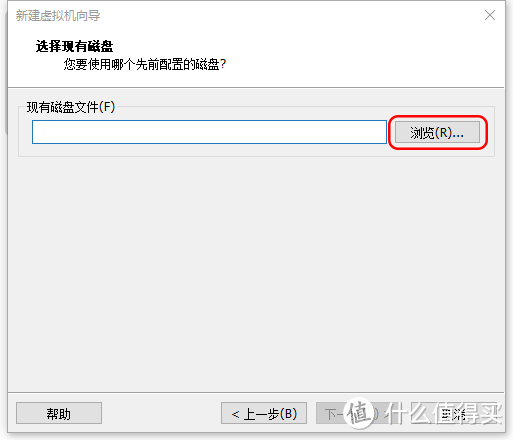
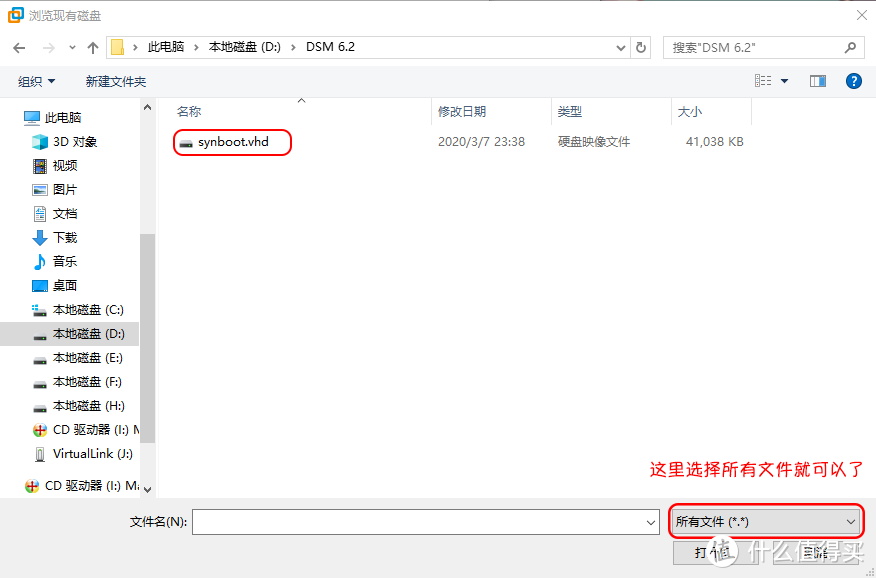
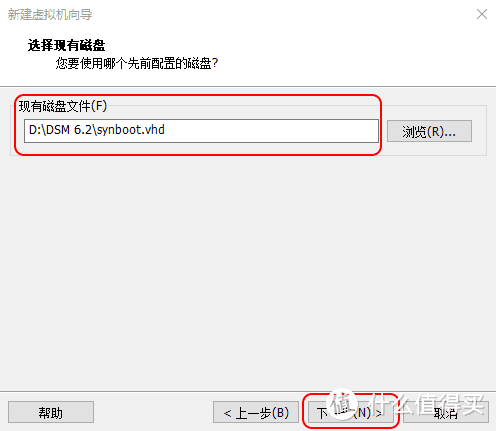
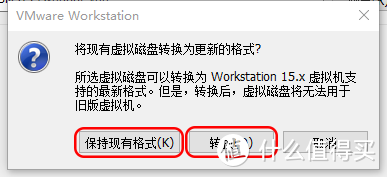
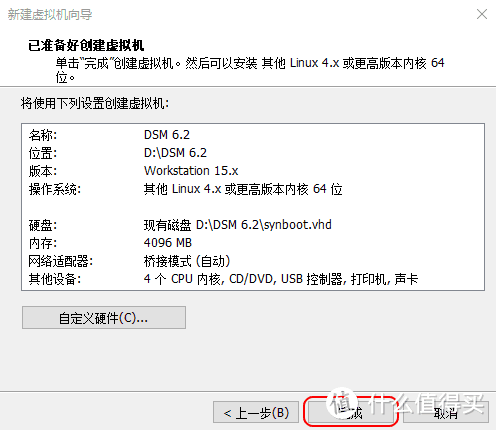
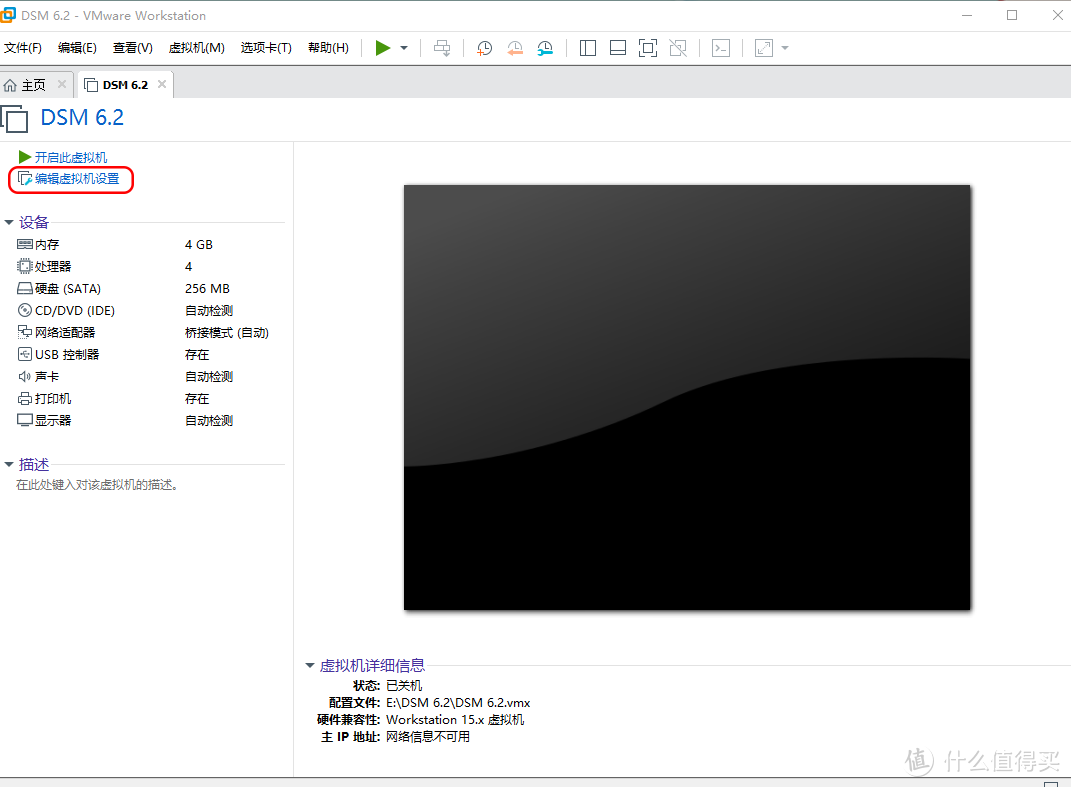
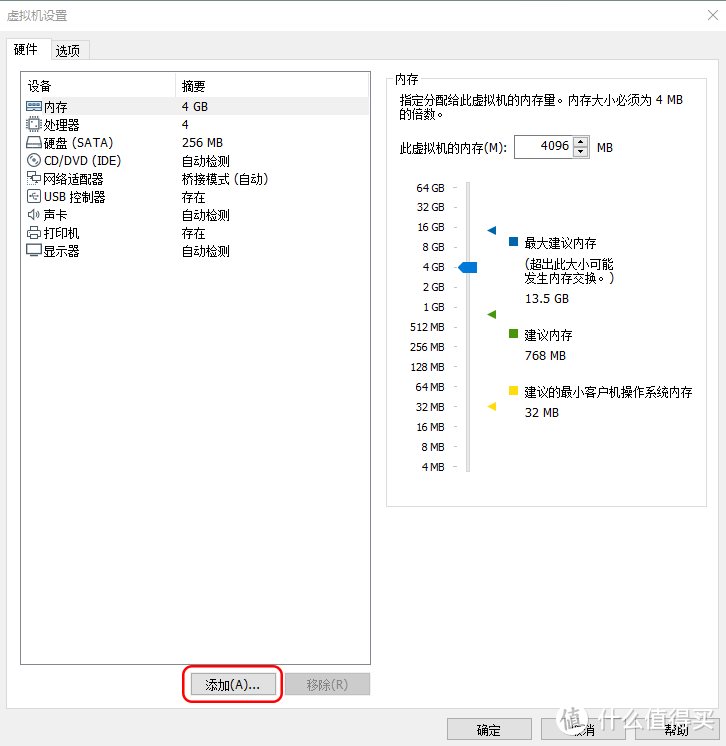
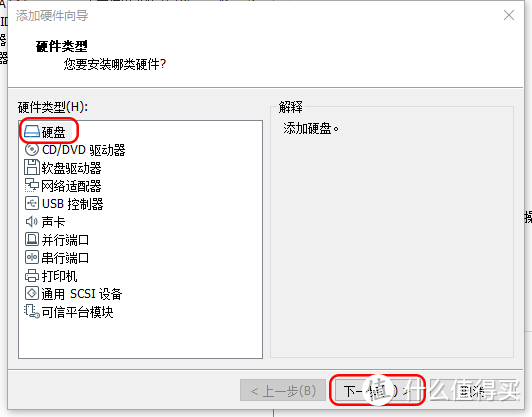
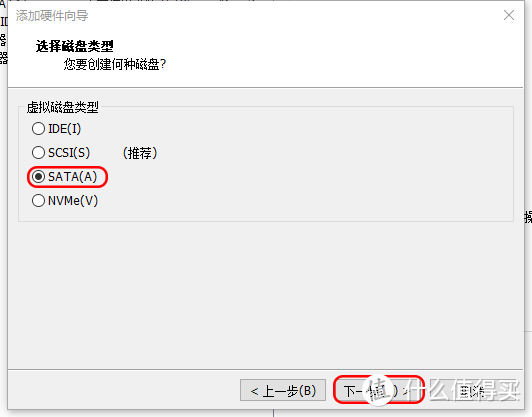
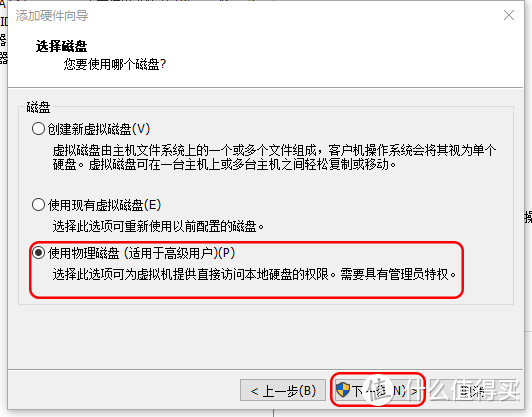
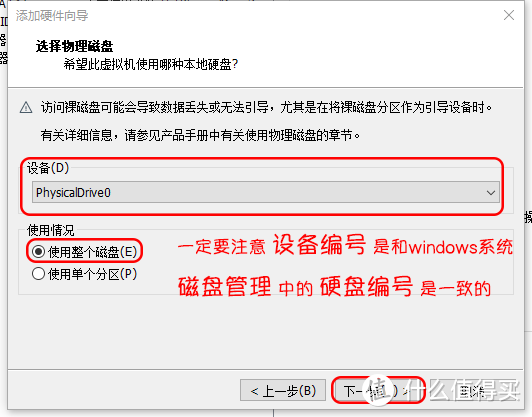
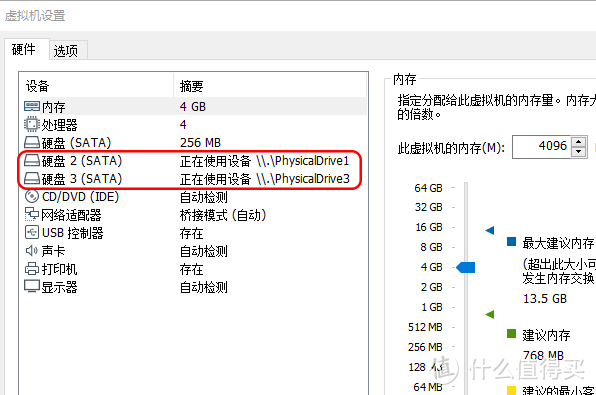
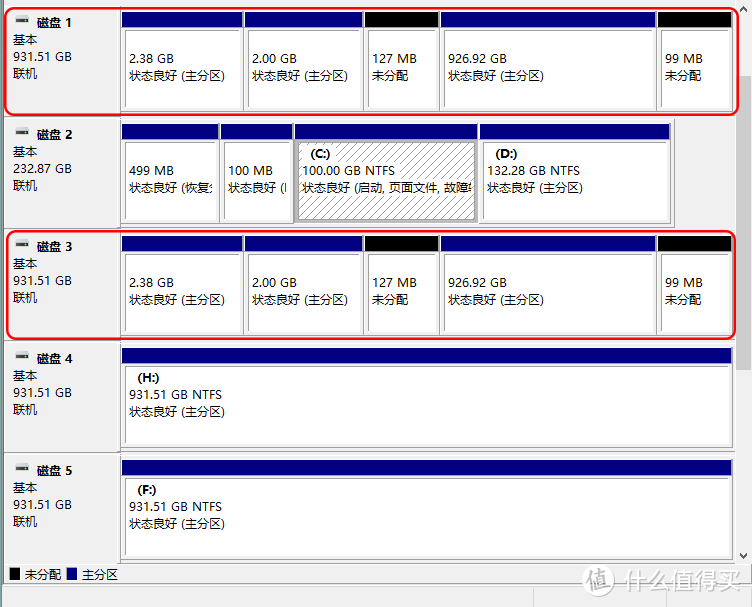

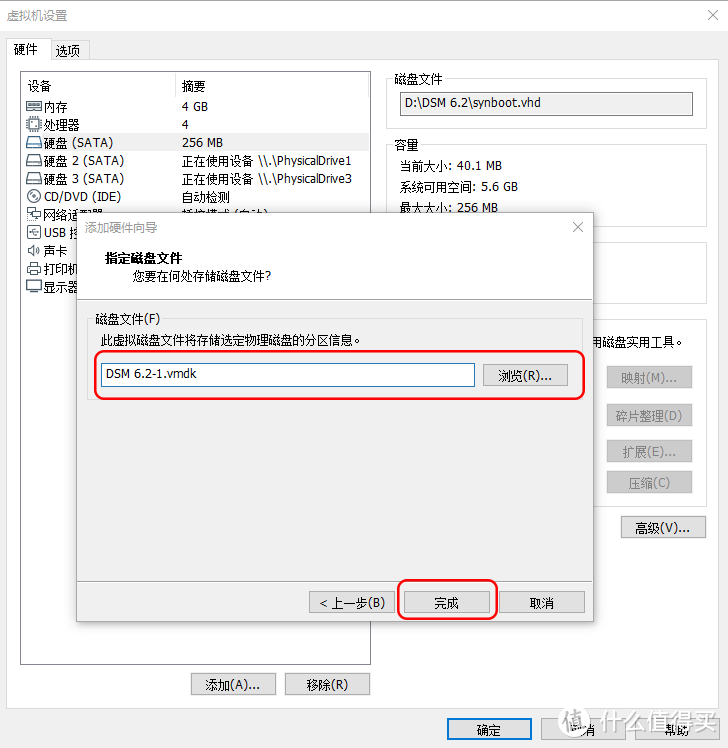
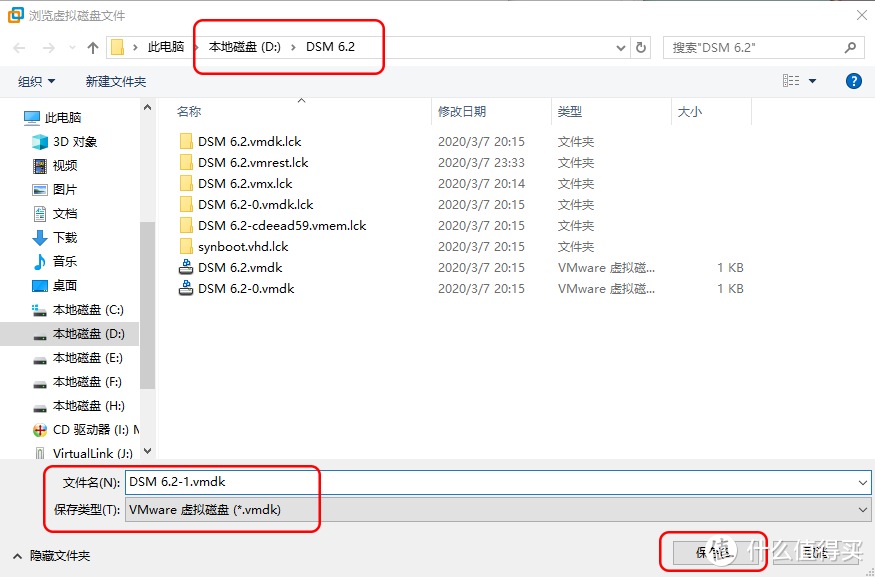
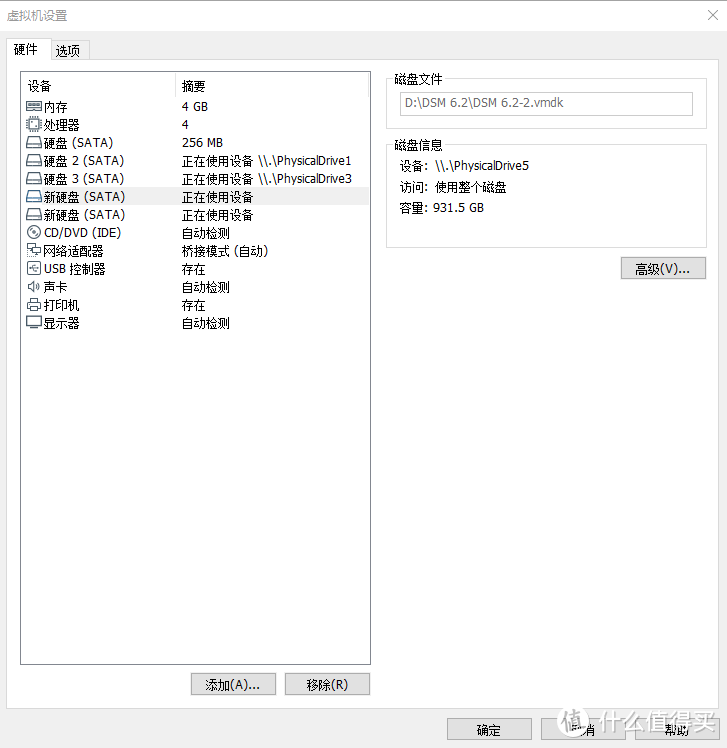
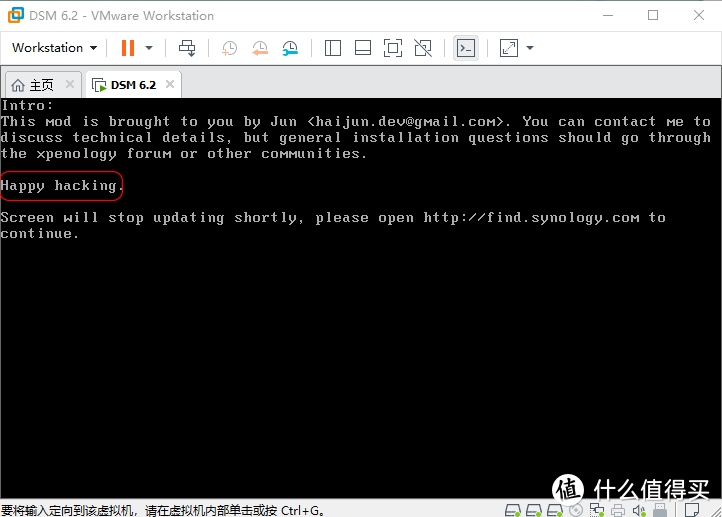
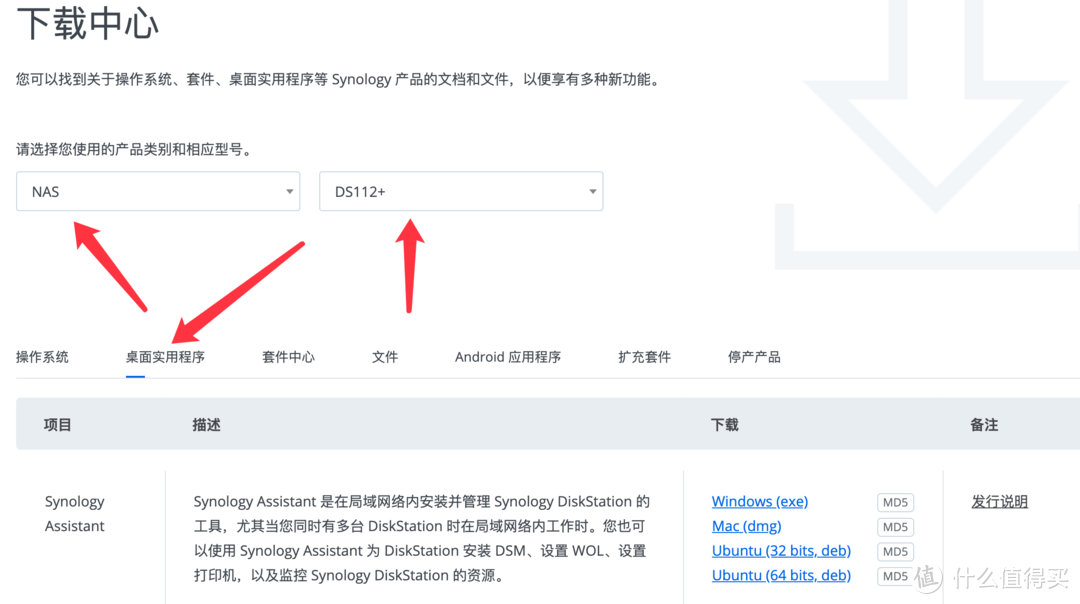
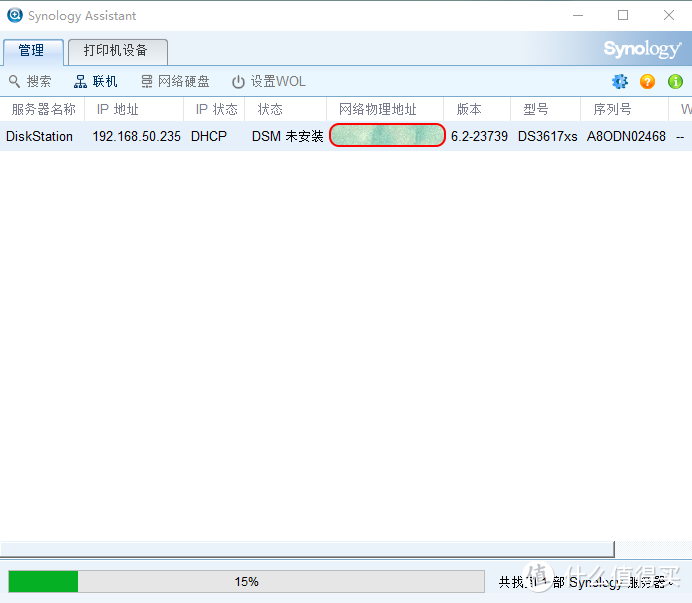
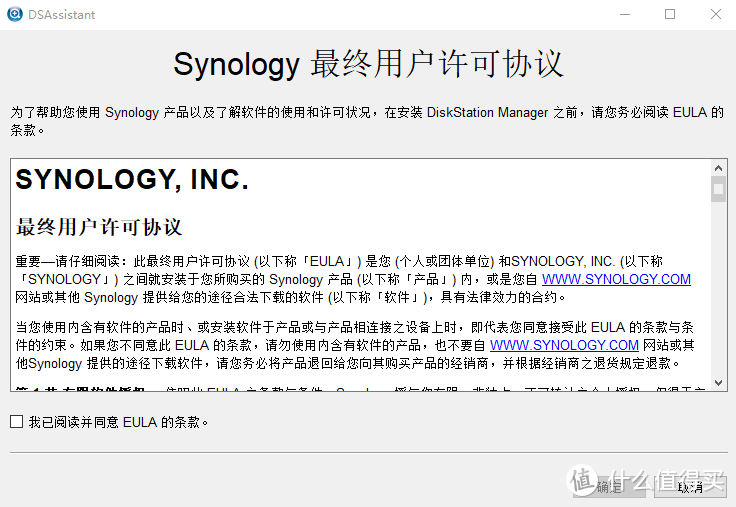
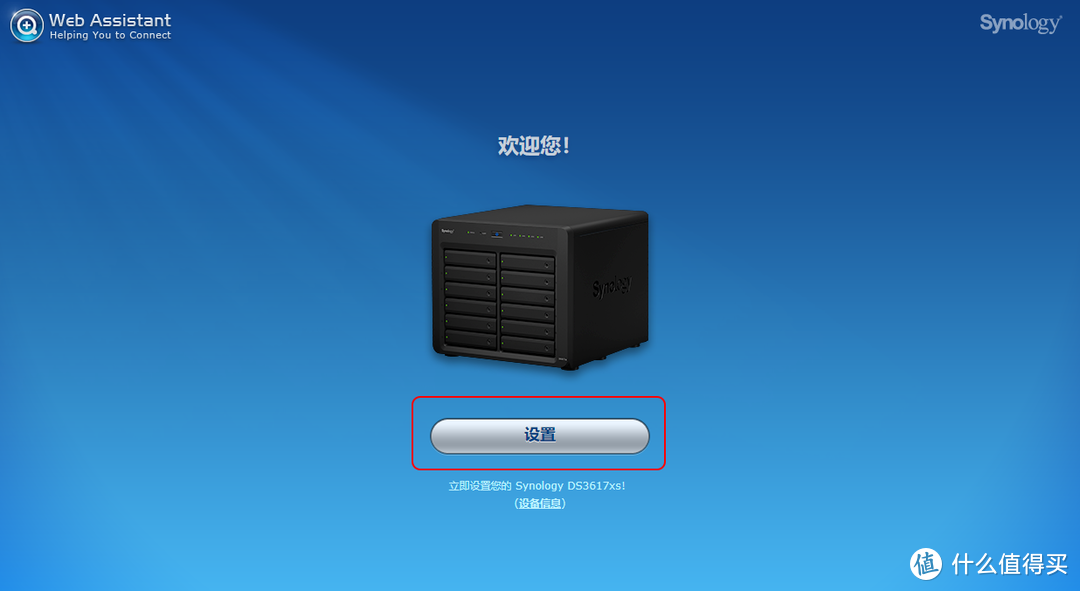
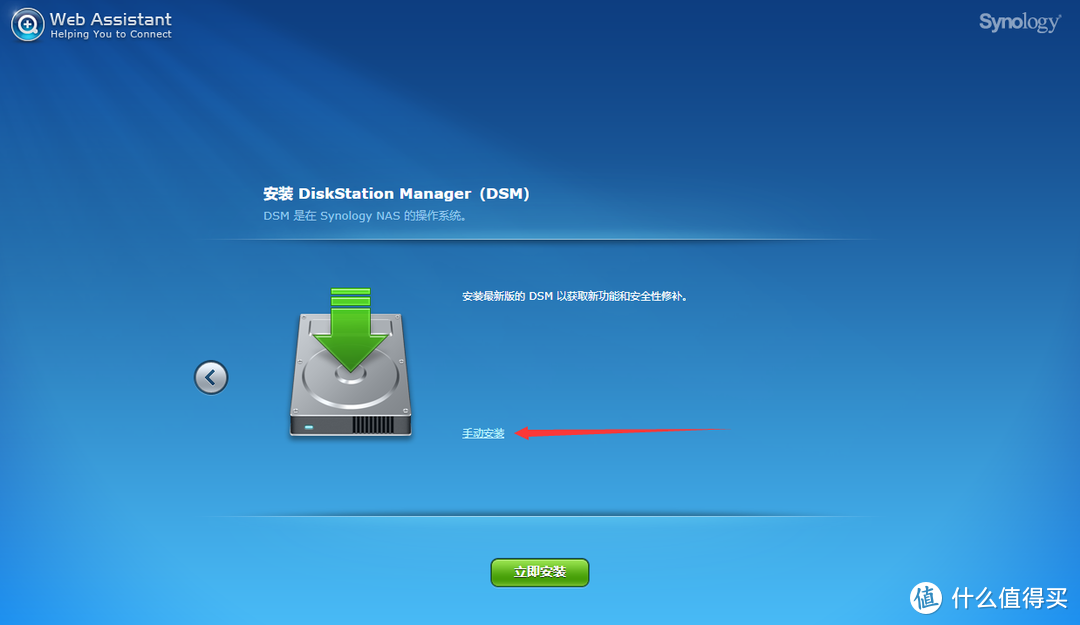
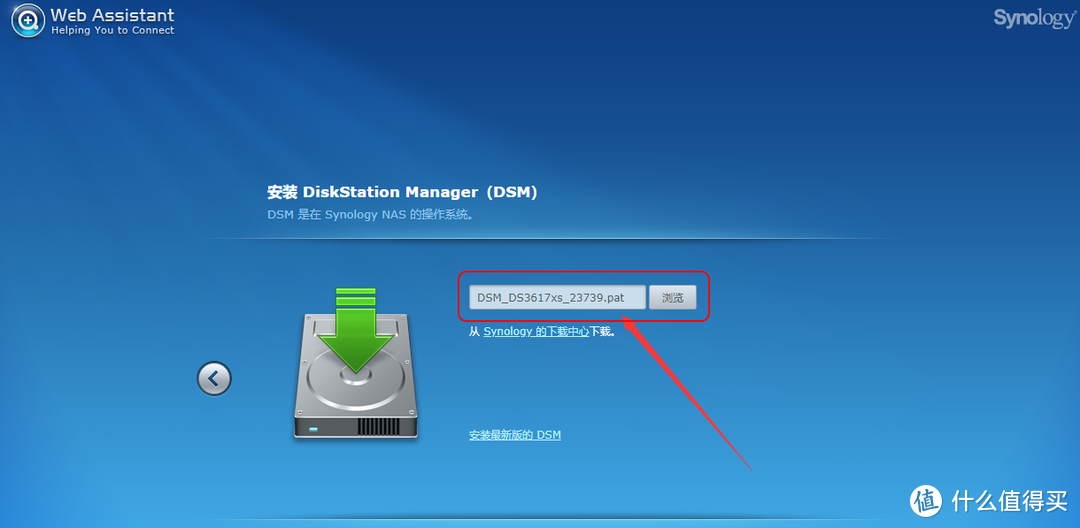
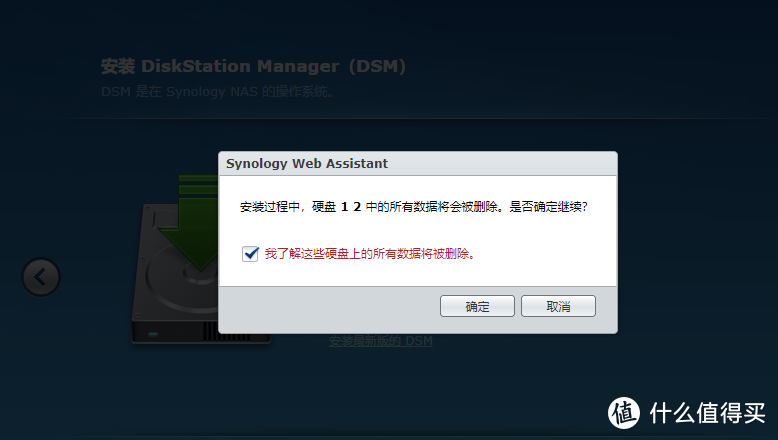
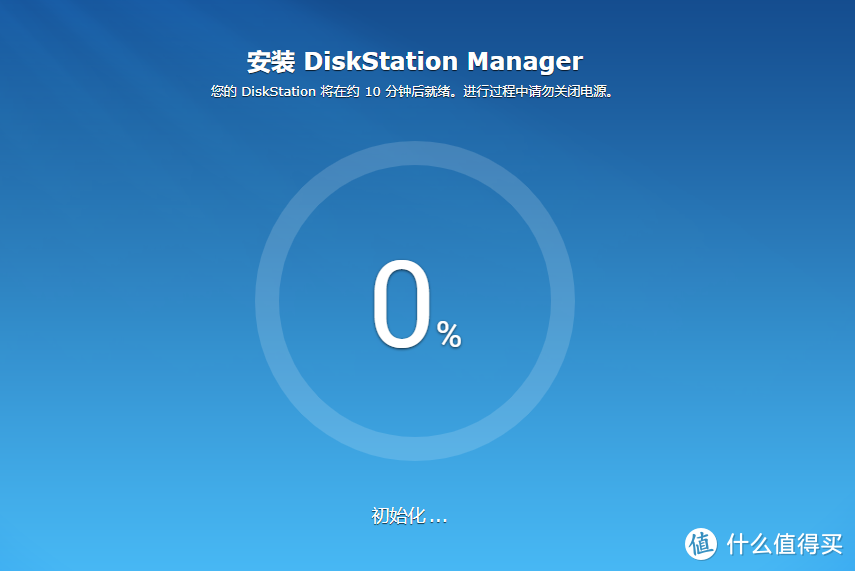
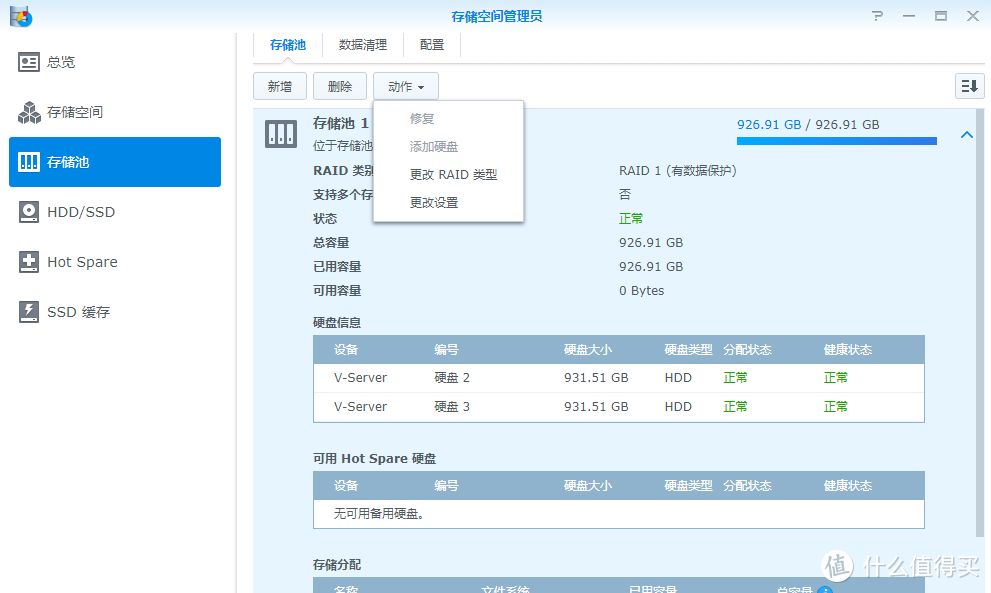
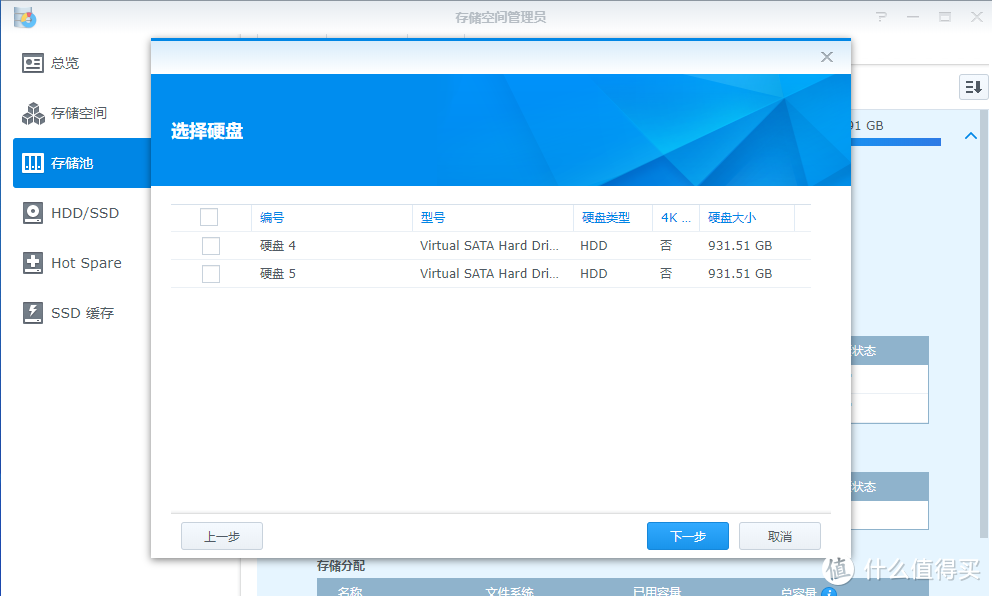
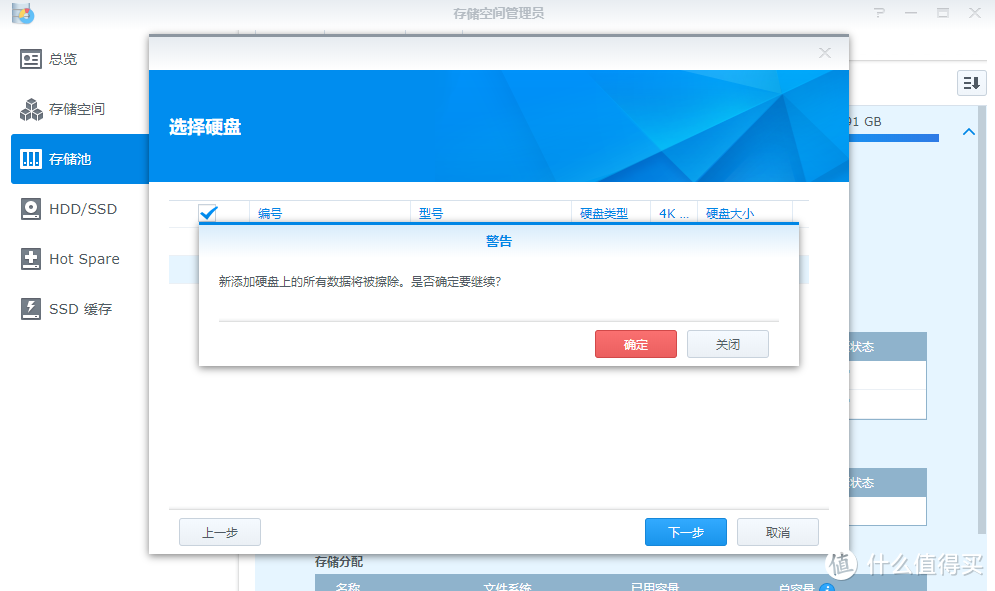
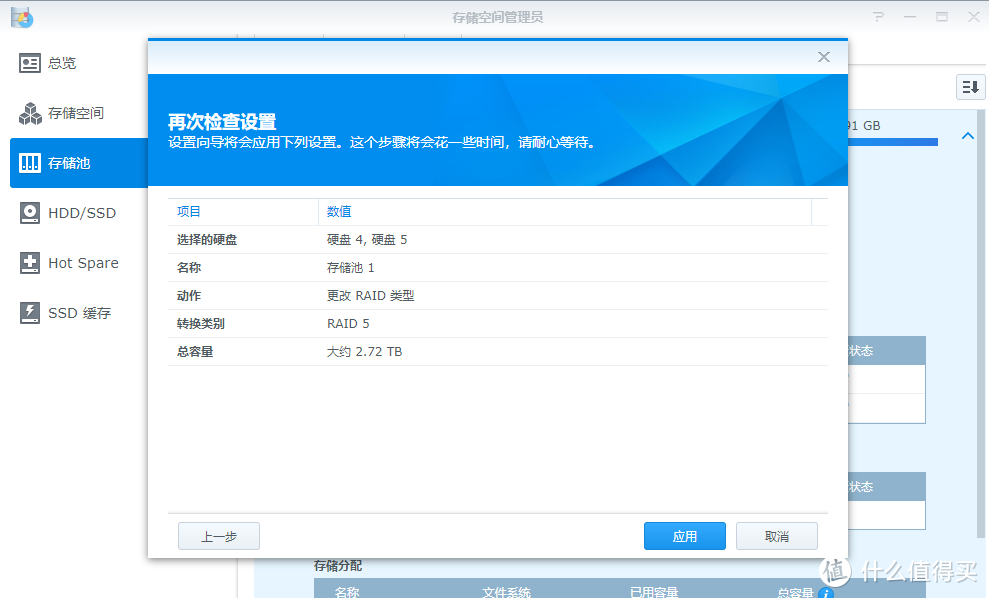
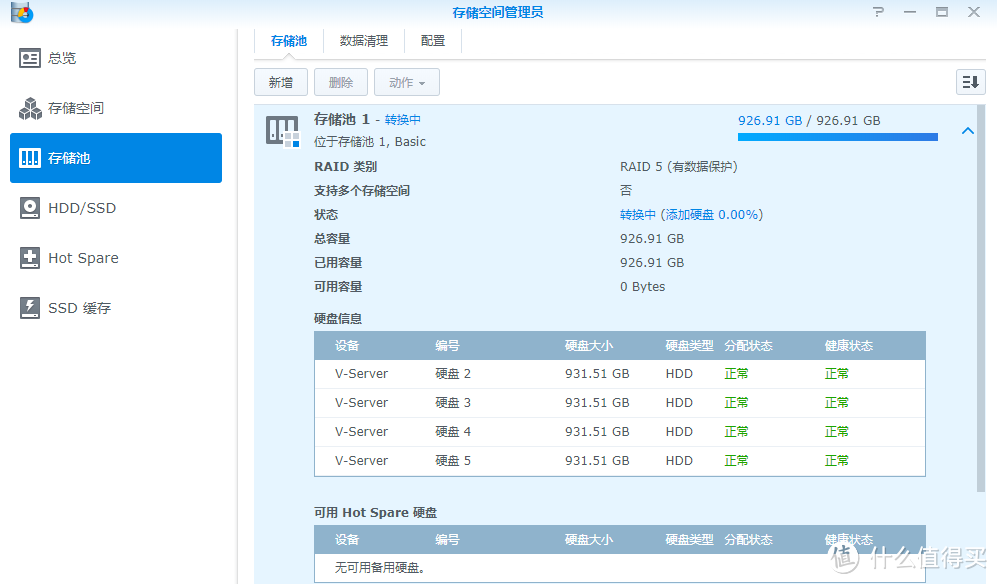
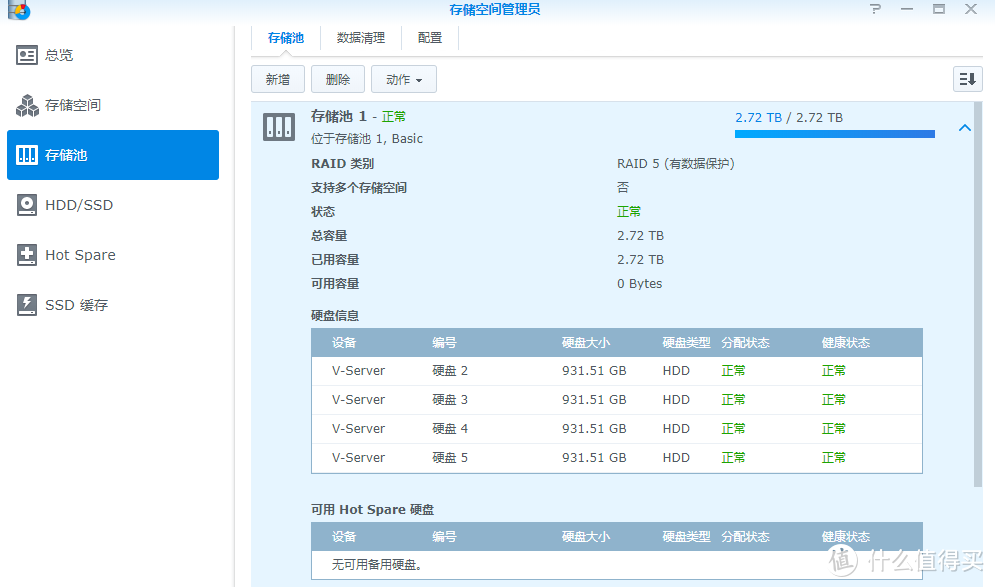










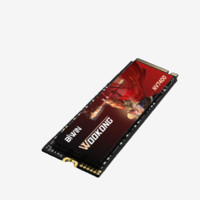
































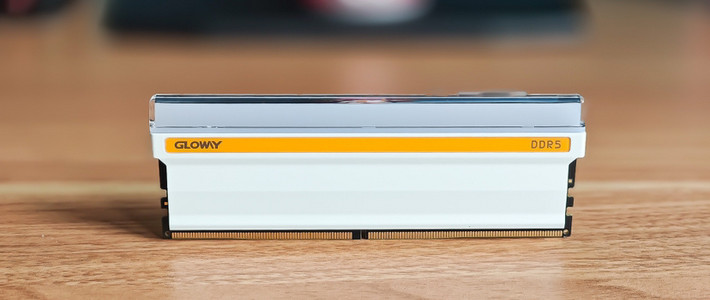





















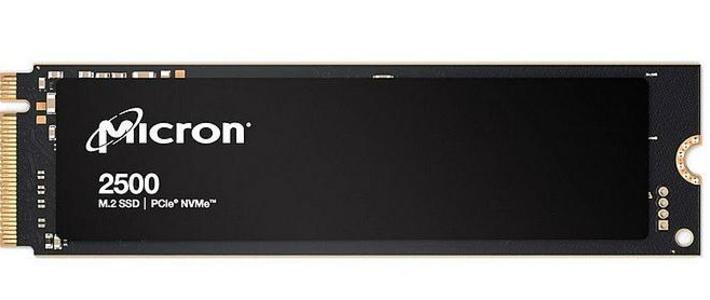































JACK176
校验提示文案
黑堡种玉米
校验提示文案
愚人白羊
校验提示文案
linqishenglllll
校验提示文案
signal_L
校验提示文案
boneve
校验提示文案
cutesun
校验提示文案
张老板儿啊
校验提示文案
值友7735896982
校验提示文案
dongsl2
校验提示文案
甩葱的猫
校验提示文案
灰色米老鼠
校验提示文案
值友9538228008
校验提示文案
紫色的眼瞳
校验提示文案
北冥4798
校验提示文案
值友4887659536
校验提示文案
战神
校验提示文案
易oo
另外百度网盘链接失效了,可否给发下链接lankerli@163.com
校验提示文案
大沐阳
校验提示文案
醉酒清茶
校验提示文案
值友1828343673
校验提示文案
醉酒清茶
校验提示文案
大沐阳
校验提示文案
易oo
另外百度网盘链接失效了,可否给发下链接lankerli@163.com
校验提示文案
战神
校验提示文案
dongsl2
校验提示文案
值友7735896982
校验提示文案
值友4887659536
校验提示文案
北冥4798
校验提示文案
紫色的眼瞳
校验提示文案
张老板儿啊
校验提示文案
值友9538228008
校验提示文案
cutesun
校验提示文案
JACK176
校验提示文案
boneve
校验提示文案
signal_L
校验提示文案
linqishenglllll
校验提示文案
灰色米老鼠
校验提示文案
愚人白羊
校验提示文案
黑堡种玉米
校验提示文案